Terkadang ketika Anda memasukkan informasi ke dalam lembar kerja, Excel secara otomatis memformatnya dengan cara yang tidak Anda mempertimbangkannya. Misalnya, jika Anda mengetikkan alamat web, Excel akan mengubahnya menjadi hyperlink. Ini bisa sangat membantu, namun mungkin bisa menyita waktu ketika itu bukan yang Anda inginkan. Dalam hal ini, Anda bisa menonaktifkan pemformatan otomatis untuk satu sel atau seluruh buku kerja Anda.
-
Gerakkan penunjuk mouse di atas teks yang baru diformat secara otomatis, lalu klik tombol Opsi KoreksiOtomatis yang muncul. Tombol ini sangat kecil, jadi terlihat sangat mirip saat Anda menggerakkan penunjuk mouse.
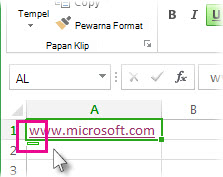
-
Untuk menghapus pemformatan hanya untuk teks yang Anda pilih, klik Batalkan. Misalnya, jika Excel membuat hyperlink secara otomatis dan Anda ingin menghapusnya, klik Batalkan Hyperlink.
-
Untuk memberi Excel menghentikan penerapan tipe pemformatan tertentu ini ke buku kerja Anda, klik Hentikan. Misalnya, jika Excel membuat hyperlink secara otomatis dan Anda ingin mencegah Excel melakukannya untuk lembar kerja lainnya, klik Berhenti Membuat Hyperlink Secara Otomatis.
Mengatur semua opsi pemformatan otomatis sekaligus
Jika Anda ingin meninjau dan mengubah opsi pemformatan otomatis sekaligus, Anda bisa melakukannya dalam kotak dialog Koreksi Otomatis.
-
Klik File > Opsi.
-
Dalam kotak Excel Pemeriksaan, klik Opsi > Koreksi Otomatis.
-
Pada tab Format Otomatis Saat Anda Mengetik, centang kotak untuk pemformatan otomatis yang ingin Anda gunakan.
-
Jalur internet dan jaringan dengan hyperlink : Mengganti URL, jalur jaringan, dan alamat email yang diketik dengan hyperlink.
-
Menyertakan baris dan kolom baru dalam tabel : Saat Anda memasukkan data di bawah atau di samping Excel tabel, akan diperluas tabel untuk menyertakan data baru. Misalnya, jika Anda memiliki tabel di kolom A dan B, dan Anda memasukkan data di kolom C, Excel secara otomatis akan memformat kolom C sebagai bagian dari tabel Anda.
-
Isi rumus dalam tabel untuk membuat kolom terhitung : Menerapkan satu rumus ke semua sel dalam Excel kolom tabel.
-
Catatan: Jika Anda ingin mengatur bagaimana angka dan tanggal muncul,Anda melakukannya pada tab Beranda di grup Angka. Ini bukan bagian dari pemformatan otomatis.
Fitur ini tidak tersedia di Excel untuk web.
Jika punya aplikasi desktop Excel, Anda bisa menggunakan tombol Buka di Excel untuk membuka buku kerja dan membatalkan pemformatan otomatis.
Perlu bantuan lainnya?
Anda selalu dapat bertanya kepada ahli di Komunitas Teknologi Excel atau mendapatkan dukungan di Komunitas.










